海报制作,制作创意撕纸效果海报(2)
来源:公众号
作者:火虎教育
学习:6613人次
同样置入人物素材,并移动调整好位置,参考如下图
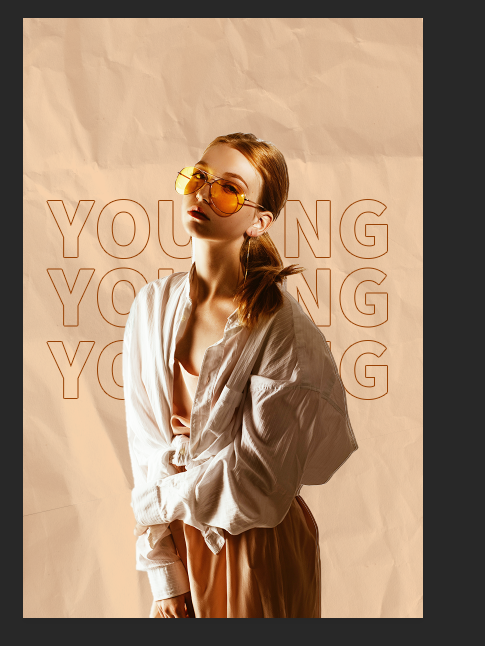
4添加撕纸和纸张效果
添加撕纸效果选择撕纸1素材置入到画布,然后移动到合适的位置,选择撕纸1图层下方的图层,切换到钢笔工具快捷键p,属性栏设置选择形状,任意纯色填充,无描边,如图设置:
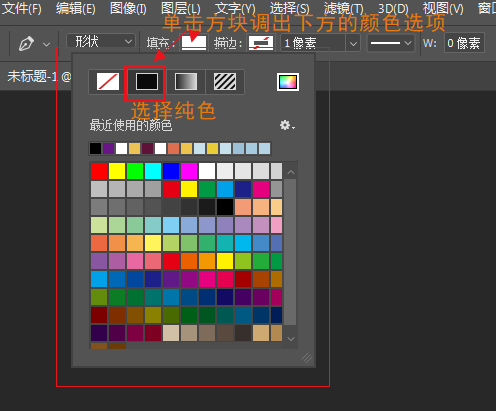
然后使用钢笔绘制,顺着撕纸效果用钢笔点击画布绘制形状,依次点击绘制出纸张如下图即可,双击形状图层的缩览图,修改颜色#ffc393
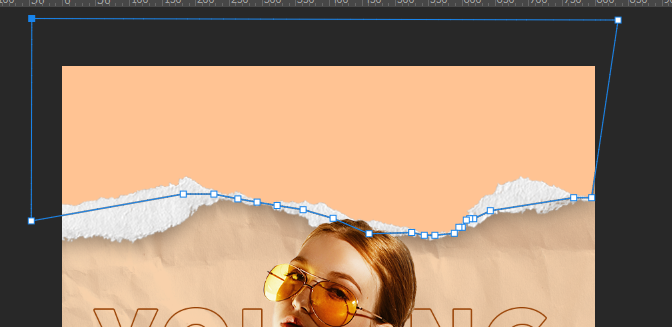
选择此形状图层,找到素材的中纸张效果置入并调整合适的位置,右键创建剪贴蒙版http://www.16xx8.com/tags/38847/到形状,然后更改纸张的混合模式为线性加深
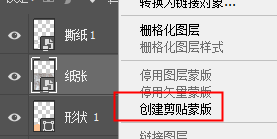
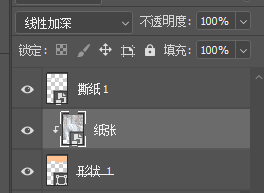
按住ctrl键选择形状和纸张以及撕纸1这3个图层,ctrl+g打组,添加fx 投影参数如下图
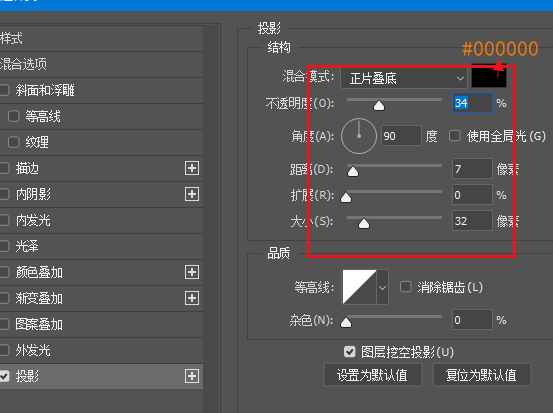 同样的方法,添加下方撕纸2的素材、形状效果、纸张效果,在选择撕纸2的相关图层ctrl+g打组添加fx投影,投影角度和1的参数相同,角度相反改为-90如下
同样的方法,添加下方撕纸2的素材、形状效果、纸张效果,在选择撕纸2的相关图层ctrl+g打组添加fx投影,投影角度和1的参数相同,角度相反改为-90如下
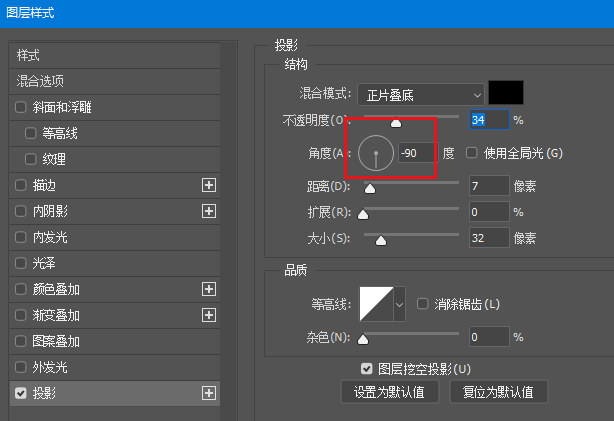
5丰富纸张效果
在选择撕纸2图层,ctrl+j复制一层,ctrl+t适当缩放旋转(鼠标放在角点出现斜箭头可以缩放,放在角点边缘出现弯箭头旋转角度参考如右下图)
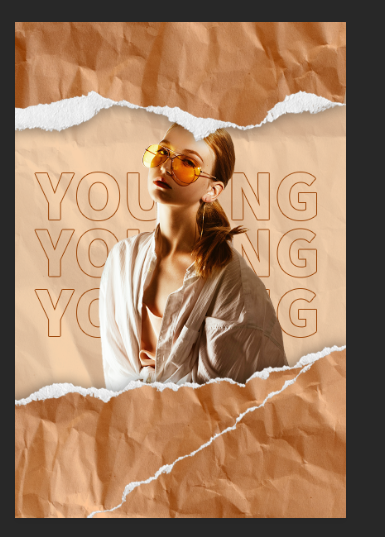
学习 · 提示
相关教程
关注大神微博加入>>
网友求助,请回答!







